SÜRE: 35 DK.
KAZANIMLAR
5.5.2.5. Doğrusal mantık yapısını kullanan algoritmalar geliştirir.
5.5.2.6. Karar yapısını ve işlevlerini açıklar.
5.5.2.8. Döngü yapısını ve işlevlerini açıklar.
Tekrarlanan işlemler için döngü yapılarının gerekliliği üzerinde durulur.
ANAHTAR KELİMELER
Blockly Oyunlar, Blok Tabanlı Programlama
MATERYALLER
Blockly Oyunlar - Labirent oyunu sayfası
5.2.13.D1 - “Blockly Labirent Oyun Çözümleri” pdf dokümanı
HAZIRLIK
Ders süresini verimli kullanabilmek amacıyla Blockly Labirent oyunu çözüm aşamalarını “Blockly Oyun Çözümleri” pdf dokümanı üzerinden ders öncesinde inceleyebilirsiniz.
UYGULAMA
Dersin ikinci saatinde Labirent oyununun 3-4-5-6 ve 7. seviyelerinin öğrenciler tarafından keşfedilerek yapılması için öğrencilere serbest zaman tanınır. Labirent oyunu, görüleceği üzere 10 seviyeden oluşmaktadır. Ancak, ilk 7 seviyenin sınıfta yapılması kazanımlara ulaşılması için yeterli olacaktır.
Öğretmenin, oyunların çözümü sürecinde, öğrencilere rehberlik yapması iyi olacaktır. Rehberlik sürecinde iki oyun seviyesine yönelik ek açıklama yapmak gerekmektedir:
Öncelikle 3. oyun seviyesinden itibaren yeni bir kod bloğu olan “Döngü” bloğu sürece dâhil edilmekte ve oyuna belirli bir blok sayısı ile tamamlama şartı
eklenmektedir. Bu noktada, yanda gösterildiği biçimde “Döngü” bloklarını, yapılan işlemleri daha kısa kodlarla ifade etmek ve işlemin yazımını kolaylaştırmak için
kullandığımızı öğrencilere açıklamak yerinde olacaktır.
İkinci olarak 6. oyun seviyesinde “Şart” ifadesi sürece dâhil edilmektedir. Bu seviye için, şart ifadelerinin var olan koşulları kontrol edip tercihler doğrultusunda
karakteri ilerletmek için kullanıldığı bilgisi yandaki şekil üzerinden öğrencilere açıklanır. Uygulamaların tamamlanması için 25 dakika süre tanındıktan sonra tüm seviyelerin yanıtları son 10 dakika ekranda yansıtılarak anlatılır. Bu aşamada çözümlerin kontrolü için “Blockly Oyun Çözümleri” pdf dokümanı
kullanılabilir.


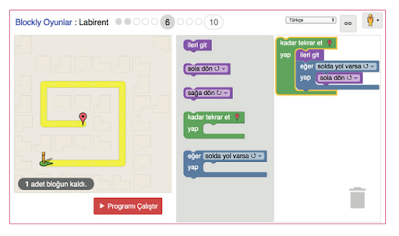
Yorumlar
Yorum Gönder